Come cancellare un messaggio inviato su Messenger
Da qualche tempo, hai il sospetto che il tuo gelosissimo partner si diverta a ficcanasare tra le tue conversazioni di Facebook: è questo il motivo per cui, in alcuni casi, vorresti liberarti dai tutti quei messaggi che, seppur non compromettenti, potrebbero condurvi a discussioni anche accese. Ormai, convinto della tua decisione, hai cercato sul Web per trovare una soluzione efficiente e definitiva a questo tuo piccolo “problema”, finendo così sulla mia guida.
Sono molto felice di annunciarti che questo è esattamente il posto giusto in cui guardare: nelle righe a venire, infatti, intendo spiegarti come cancellare un messaggio inviato su Messenger in modo semplice e veloce, sia attraverso il computer che tramite smartphone e tablet. Sarà mia cura, inoltre, illustrarti un metodo semplice e gratuito per liberarti di tutti (ma proprio tutti!) i messaggi di chat in un colpo solo, oltre a darti altri consigli utili sull’argomento.
Ora, credo sia arrivato il momento di metterti all’opera: ritaglia qualche minuto di tempo per te, mettiti bello comodo e leggi molto attentamente tutto quanto ho da spiegarti sul tema. Sono sicuro che, al termine di questa lettura, sarai perfettamente in grado di liberarti di quei messaggi scomodi che potrebbero generare discussioni, ahimè, inutili. Detto ciò, non mi resta altro da fare che augurarti buona lettura e buona… cancellazione dei messaggi!
Indice
- Come cancellare un messaggio su Messenger dopo 10 minuti
- Come cancellare un messaggio inviato su Messenger
- Come cancellare tutti i messaggi inviati su Messenger contemporaneamente
- Come cancellare messaggio Messenger inviato ma non consegnato
- Come cancellare un messaggio ricevuto su Messenger
- Come cancellare un messaggio su Messenger senza leggerlo
- Come archiviare una chat su Messenger
Come cancellare un messaggio su Messenger dopo 10 minuti

Se ti stai chiedendo come cancellare un messaggio su Messenger dopo che siano trascorsi 10 minuti dall’invio, devi sapere che questa “regola” non è più disponibile su questa piattaforma di messaggistica.
Infatti, diversi anni fa, Meta aveva introdotto la possibilità di poter annullare l’invio di un messaggio inviato solo se l’operazione veniva eseguita entro 10 minuti dall’invio.
Dato che oggi non è più in vigore questa regola, le procedure da effettuare sono ben altre, che trovi illustrate nei prossimi capitoli che seguono.
Come cancellare un messaggio inviato su Messenger
Eliminare un messaggio inviato su Messenger non è affatto un’operazione difficile: basta conoscere i “tasti giusti” da premere! Nelle sezioni a venire, mi appresto a fornirti le informazioni necessarie per farlo sia da smartphone e tablet (usando l’app per Android — disponibile anche su store alternativi — e iOS/iPadOS) che da computer (usando Messenger.com, il sito Internet di Facebook o i client di Messenger per Windows e macOS).
Smartphone e tablet
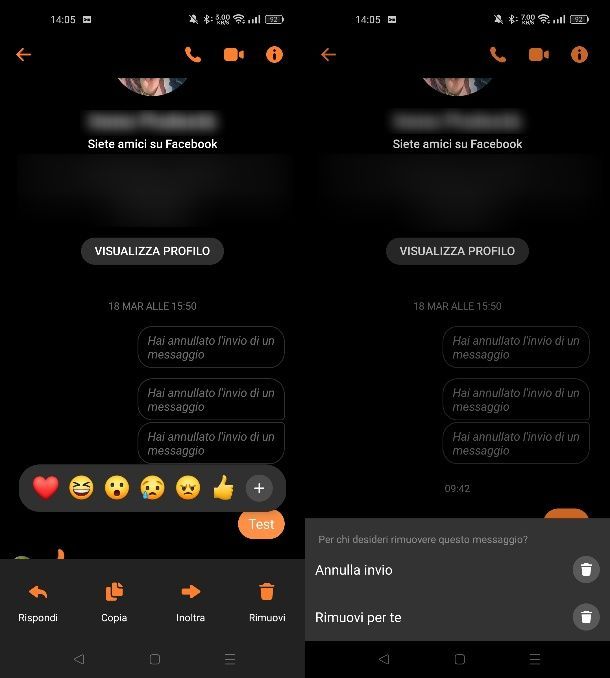
Per cancellare un messaggio inviato su Messenger, innanzitutto, avvia l’app in questione tramite la sua icona in home screen o nel drawer di Android o nella Libreria app di iOS/iPadOS. Adesso, nella schermata principale di Messenger, individua la chat che contiene il messaggio che vuoi eliminare e mantieni la pressione del dito su di esso.
Fatto ciò, su Android, premi sul tasto Rimuovi che trovi nella barra in basso a destra (se non lo vedi, fai prima tap sull’icona Altro); su iPhone/iPad, invece, premi sulla dicitura Annulla invio, nel riquadro che ti viene mostrato. A questo punto, tra le opzioni che ti vengono indicate, scegli quella denominata Annulla invio/Annulla invio per tutti, per rimuovere il messaggio dalla chat sia per te che per il destinatario. In questo caso, il messaggio verrà sostituito nella chat con la dicitura Hai annullato l’invio di un messaggio (una dicitura simile apparirà al destinatario).
Tieni presente che il messaggio può essere stato letto dal destinatario nel frattempo, tramite l’anteprima della chat, la notifica dell’app Messenger o lo ha potuto leggere direttamente nella chat.
Se invece vuoi cancellare il messaggio solo nella tua chat, lasciandolo intatto nella conversazione del destinatario, puoi eseguire la stessa procedura, scegliendo l’opzione Rimuovi per te/Annulla invio per te.
Computer
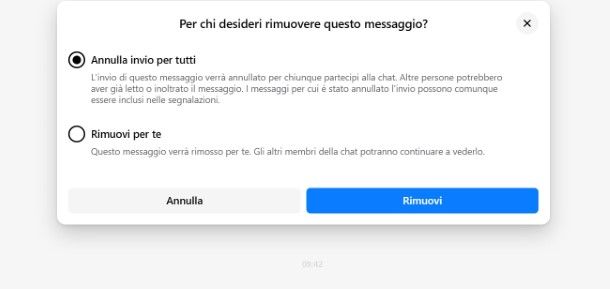
Se intendi cancellare un messaggio inviato su Messenger agendo da PC, collegati innanzitutto al sito Internet di Facebook oppure alla versione Web di Messenger ed effettua l’accesso, se necessario, inserendo la tua email (o il tuo numero di telefono) e la tua password nei campi preposti. Le procedure che sto per indicarti sono valide anche per l’applicazione desktop di Messenger.
Dalla versione Web di Messenger, semplicemente fai clic sulla chat che contiene il messaggio che vuoi eliminare. Dal sito Web di Facebook, invece, fai clic sull’icona del fumetto in alto a destra e apri la chat contenente il messaggio da cancellare. A questo punto, premi sull’icona (…) a fianco del messaggio e, nel riquadro che ti viene mostrato, premi sulla voce Rimuovi.
Adesso, nella schermata che ti viene mostrata, seleziona la casella Annulla invio per tutti, per rimuovere il messaggio sia dalla tua chat che da quella del destinatario. In questo specifico caso, un avviso nella chat segnalerà a tutti gli utenti che un messaggio è stato rimosso. Se, invece, vuoi cancellare soltanto il messaggio dalla tua chat, lasciandolo in quella del destinatario, scegli l’opzione Rimuovi per te. Premi dunque sul tasto Rimuovi per confermare.
Come cancellare tutti i messaggi inviati su Messenger contemporaneamente
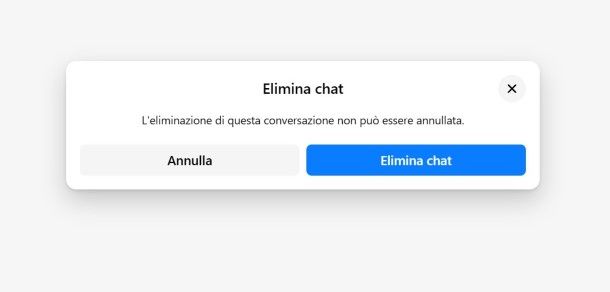
Su Messenger puoi cancellare tutti i messaggi inviati contemporaneamente procedendo con l’eliminazione dell’intera chat. Quest’operazione rimuoverà ovviamente sia i messaggi inviati che quelli ricevuti, inclusi tutti gli allegati multimediali presenti nella stessa.
Per eliminare l’intera chat, dunque, su smartphone e tablet, avvia l’app di Messenger, individua la chat che vuoi cancellare e mantieni la pressione del dito su di essa. Nel riquadro che ti viene mostrato, seleziona la voce Elimina per due volte consecutive e il gioco è fatto.
Su PC, invece, tramite la versione Web di Messenger, dopo aver individuato la chat da eliminare, posiziona il puntatore del mouse su di essa e fai clic sull’icona (…) a fianco. Nel riquadro che visualizzi, premi sulla voce Elimina chat per due volte consecutive per concludere.
Come cancellare messaggio Messenger inviato ma non consegnato
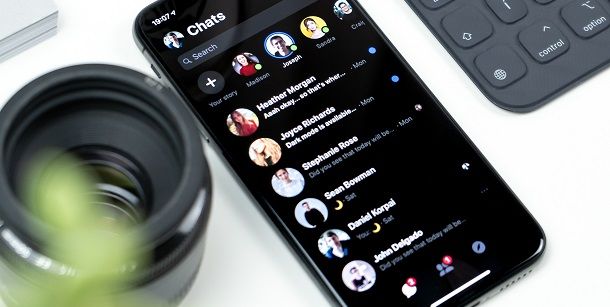
Ti stai chiedendo come cancellare un messaggio su Messenger che è stato inviato ma non consegnato? Prima di tutto vorrei focalizzarmi su cosa si intende con l’espressione “inviato ma non consegnato” su Messenger.
Devi sapere che ogni messaggio che invii viene etichettato da Messenger con quattro stati: invio in corso, inviato ma non consegnato, consegnato e letto. Ognuno di questi stati è ben riconoscibile da uno specifico cerchio presente in prossimità del messaggio stesso. Qui di seguito ti indico il significato di ogni cerchio in base allo stato che rappresenta.
- Cerchio vuoto significa che si sta procedendo con l’invio del messaggio.
- Cerchio vuoto con un segno di spunta significa che il messaggio è stato inviato ma ancora non consegnato.
- Cerchio colorato con un segno di spunta significa che il messaggio è stato consegnato.
- Cerchio contenente la foto profilo del destinatario significa che il messaggio è stato letto.
Detto ciò, nel caso in cui tu abbia inviato un messaggio che non è stato ancora consegnato e voglia eliminarlo prima che venga letto, puoi procedere con le stesse indicazioni che ti ho fornito in questo capitolo, nel quale troverai le indicazioni su come agire da smartphone e tablet oppure da PC. Tieni conto che dovrai procedere con l’eliminazione simultanea sia dalla tua chat che da quella del destinatario (Annulla invio/Annulla invio per tutti). Puoi anche consultare questo mio tutorial per approfondire l’argomento.
Come cancellare un messaggio ricevuto su Messenger
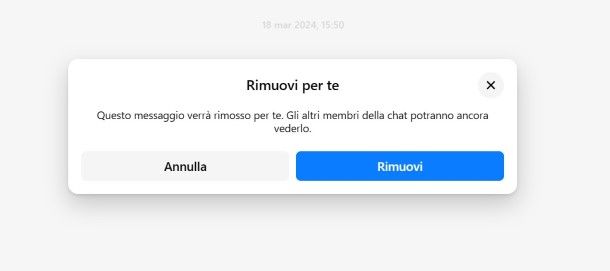
Se hai ricevuto un messaggio su Messenger che vuoi cancellare, puoi seguire le indicazioni che ti ho fornito in questo capitolo dedicato ai messaggi inviati. Dopo che avrai individuato la chat contenente il messaggio da rimuovere, su smartphone e tablet mantieni la pressione del dito su di esso e nel riquadro che visualizzi premi sulle voci Rimuovi > Rimuovi per te.
Su computer, invece, nella schermata di Messenger per PC posiziona il puntatore del mouse sul messaggio da cancellare, premi sull’icona (…) a fianco e premi sulle voci Rimuovi > Rimuovi per concludere. Ad ogni modo, se vuoi saperne di più sui passaggi da seguire, puoi seguire le indicazioni che ti ho fornito nel mio tutorial su come cancellare i messaggi su Messenger.
Come cancellare un messaggio su Messenger senza leggerlo
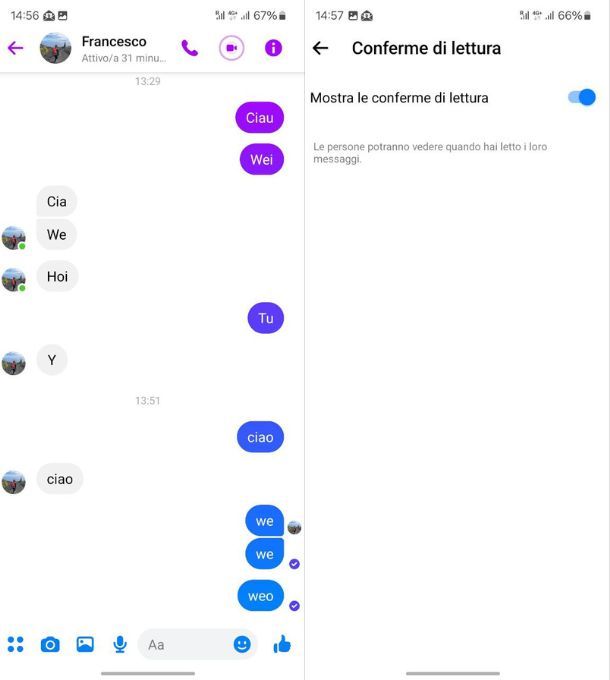
Se hai ricevuto un messaggio su Messenger che vuoi rimuovere senza leggerlo, purtroppo per te non è possibile se non entrando direttamente all’interno della conversazione. In tal caso, puoi seguire le indicazioni che ti ho fornito in questo capitolo per cancellare il messaggio (in questo caso l’unica opzione disponibile è l’eliminazione dalla tua sola chat).
Se hai il timore che possa essere visualizzare la conferma di lettura, puoi sempre disattivarla prima di entrare nella conversazione così da leggerlo senza che il mittente possa saperlo e poi dunque rimuoverlo. Trovi tutti i dettagli nel mio tutorial su come capire se un messaggio su Messenger è stato letto per sapere come disattivare la conferma di lettura.
In alternativa, puoi sempre eliminare l’intera conversazione, così da non dover necessariamente leggere il messaggio o disattivare le conferme di lettura. Puoi seguire le indicazioni che ti ho fornito in questo capitolo dedicato all’argomento.
Come archiviare una chat su Messenger
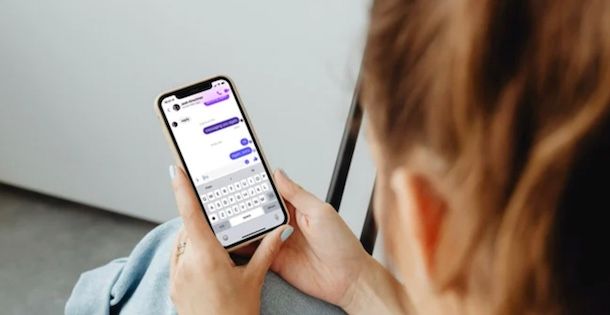
Come ti ho spiegato poc’anzi, se intendi semplicemente “nascondere” una conversazione dalla lista delle chat attive e renderla così invisibile al primo sguardo, puoi agire in modo meno drastico effettuando l’archiviazione dei messaggi. Tieni però presente che le chat archiviate non vengono cancellate e restano disponibili nella sezione Archivio di Messenger: puoi consultare questa sezione seguendo le indicazioni di questa mia guida.
A tal proposito, se vuoi agire comunque in tal senso, archiviando una conversazione su Messenger, ti consiglio di seguire nel dettaglio le indicazioni che ti ho fornito nel mio tutorial su come nascondere una conversazione su Messenger, nel quale ti ho spiegato come procedere da smartphone e tablet e anche da PC.

Autore
Salvatore Aranzulla
Salvatore Aranzulla è il blogger e divulgatore informatico più letto in Italia. Noto per aver scoperto delle vulnerabilità nei siti di Google e Microsoft. Collabora con riviste di informatica e cura la rubrica tecnologica del quotidiano Il Messaggero. È il fondatore di Aranzulla.it, uno dei trenta siti più visitati d'Italia, nel quale risponde con semplicità a migliaia di dubbi di tipo informatico. Ha pubblicato per Mondadori e Mondadori Informatica.






